u盘启动盘制作具体怎么操作,相信很多用户都会发出这样的一个疑问。这也是很多没有用U盘重装过电脑系统的用户比较经常会提问的问题.我们使用U盘重装系统的前提其实就是需要制作一个启动盘,接下来小编就把u盘启动盘制作教程带给大家.
工具/原料:
系统版本:windows10系统
品牌型号:联想小新 Pro 13
软件版本:u大师专业版v4.5.0.11
方法/步骤:
u盘启动盘制作教程:
1、首先插入U盘到电脑usb接口上,关闭杀毒软件以及安全软件,点击打开U大师,点击U盘启动。
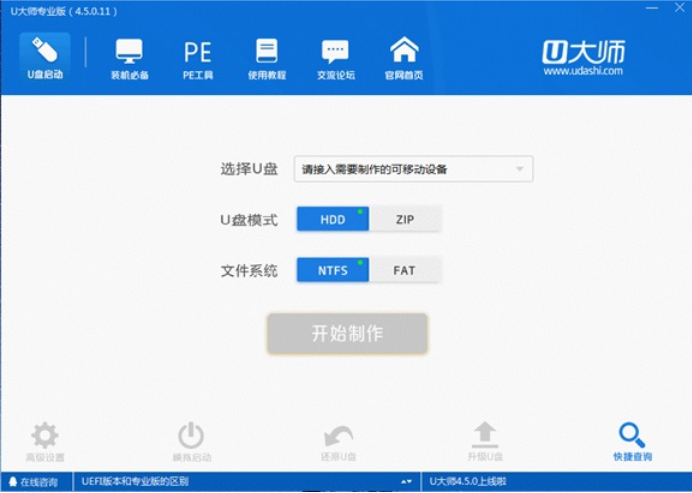
2、选择需要启动的U盘,默认格式,点击开始制作即可。
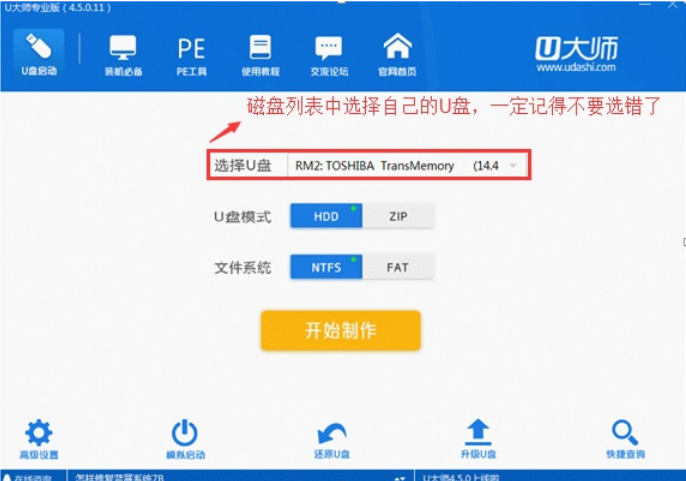
3、耐心等待制作完成后设置电脑BIOS就可以U盘启动了。
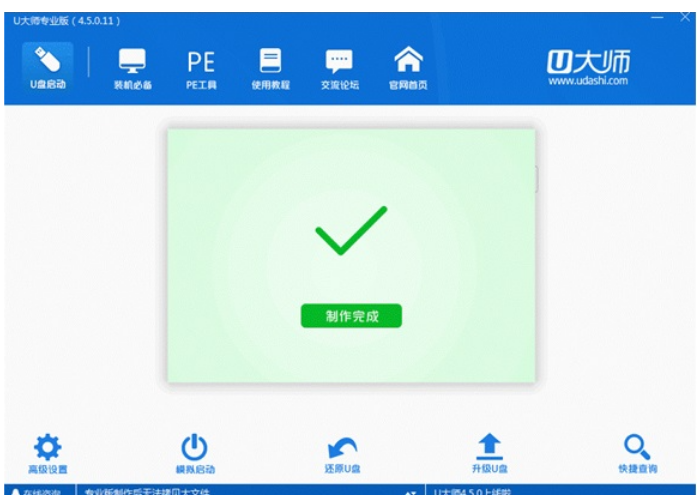
4、制作完成之后,点击模拟启动 ,测试U盘启动是否制作成功就可以啦。
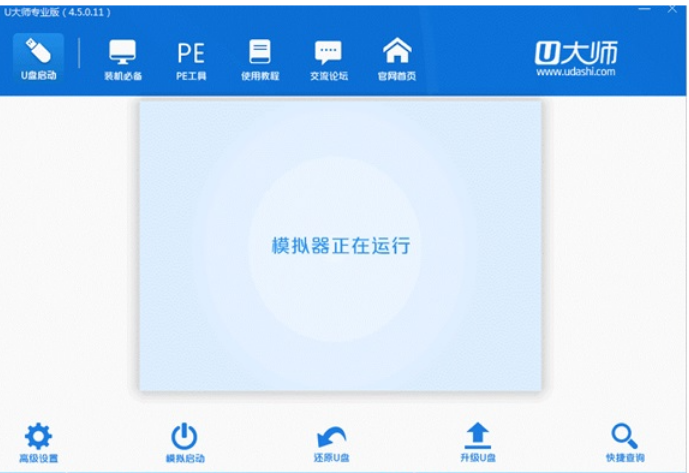
总结:
1、需要关闭安全软件和杀毒软件,打开软件之后,点击U盘启动;
2、接着选择U盘开始制作;
3、设置BIOSU盘启动即可。

u盘启动盘制作具体怎么操作,相信很多用户都会发出这样的一个疑问。这也是很多没有用U盘重装过电脑系统的用户比较经常会提问的问题.我们使用U盘重装系统的前提其实就是需要制作一个启动盘,接下来小编就把u盘启动盘制作教程带给大家.
工具/原料:
系统版本:windows10系统
品牌型号:联想小新 Pro 13
软件版本:u大师专业版v4.5.0.11
方法/步骤:
u盘启动盘制作教程:
1、首先插入U盘到电脑usb接口上,关闭杀毒软件以及安全软件,点击打开U大师,点击U盘启动。
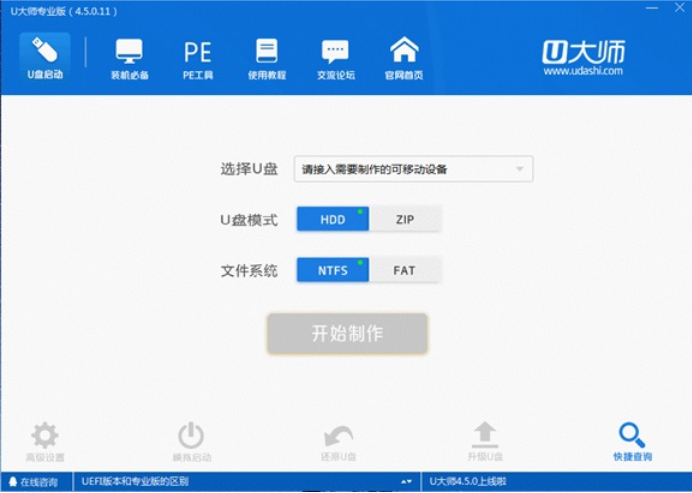
2、选择需要启动的U盘,默认格式,点击开始制作即可。
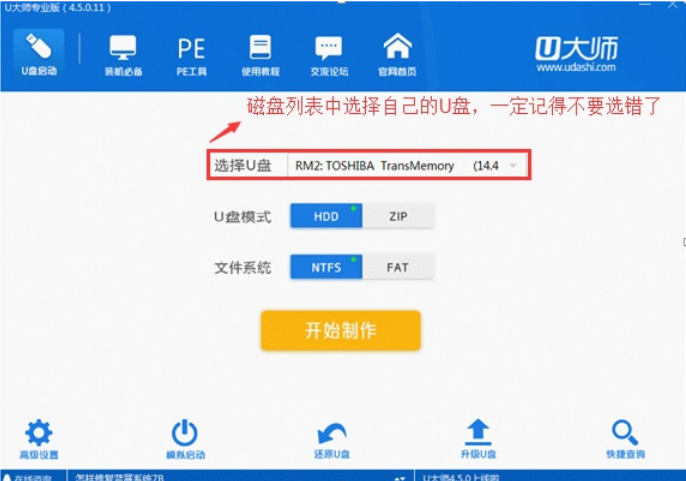
3、耐心等待制作完成后设置电脑BIOS就可以U盘启动了。
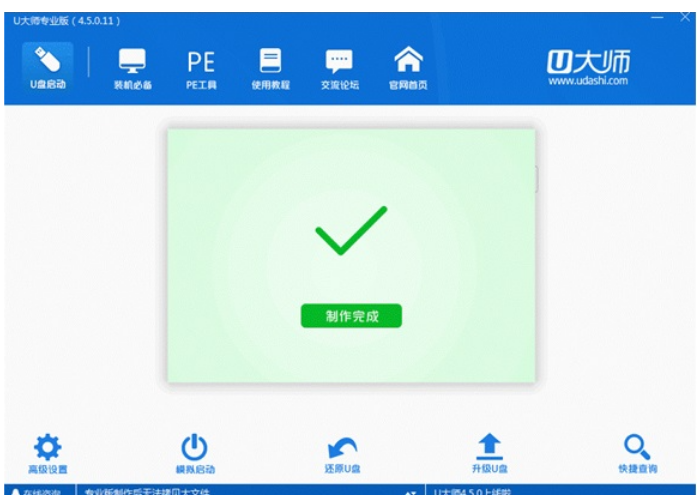
4、制作完成之后,点击模拟启动 ,测试U盘启动是否制作成功就可以啦。
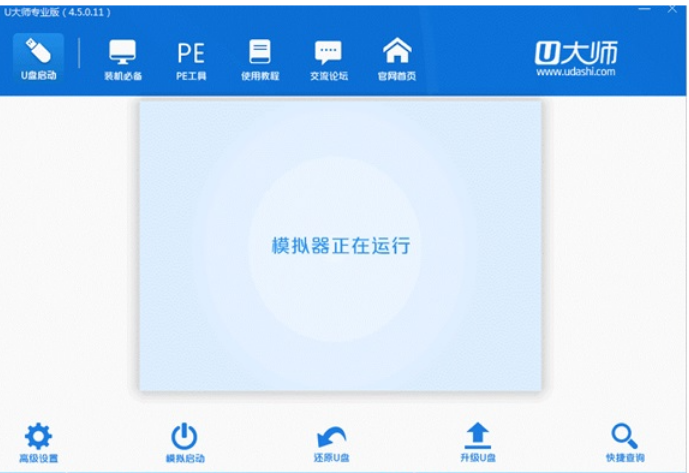
总结:
1、需要关闭安全软件和杀毒软件,打开软件之后,点击U盘启动;
2、接着选择U盘开始制作;
3、设置BIOSU盘启动即可。
















